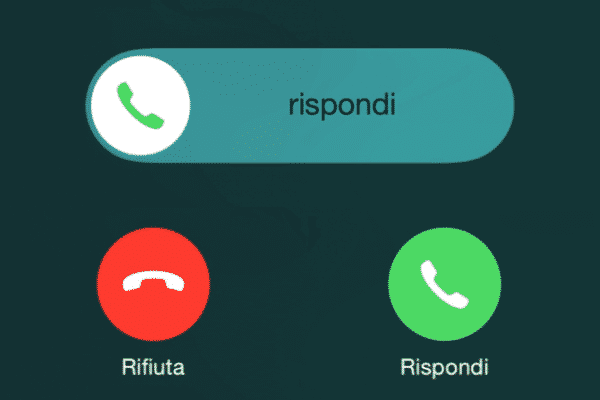
iN iOs 14 è stata introdotta una gradita funzionalità attesa da molto tempo. Sarà capitato a tutti di ricevere una chiamata in passato e attendere che questa finisca per continuare a svolgere la nostra attività. Fino a qualche versione fa di iOs, infatti, la chiamata che ricevevamo occupava tutto lo schermo e non potevamo eliminare la telefonata in corso. L’unica soluzione era riagganciare la chiamata, ma non è una bella cosa da fare.
Fortunatamente con iOS 14, questa scocciatura è stata risolta! Con l’ultima versione del sistema operativo di iPhone e iPad, è possibile ricevere una chiamata e continuare le nostre attività, mail, internet, social, ecc-
Apple ci permette due possibilità, di ricevere una chiamata come banner di notifica, occuperà solo una piccola proporzione in alto dello schermo, oppure ricevere una chiamata a tutto schermo.
Che differenza c’è tra chiamata tutto schermo o chiamata banner?
In iPhone come detto, ora è possibile vedere le telefonate in arrivo in due visualizzazioni:
- a tutto schermo
- banner
Entrambi le opzioni di ricezione di chiamata sono disponibili per iPad.
Le chiamate a tutto schermo sono le classiche chiamate che conosciamo bene. Quando riceviamo una telefonata classica o via FaceTime ad esempio, l’intero schermo mostra la telefonata in corso. Questa vista è la classica visualizzazione che conosciamo. In alto troveremo il nome chiamante, in basso i pulsanti per la risposta e per terminare la chiamata in arrivo.
La vista banner, invece, ci mostra la telefonata come un banner di notifica. I controlli per rispondere o terminare la chiamata in arrivo li troviamo sempre in alto, posizionati sulla destra del nome del chiamante.
Che scegliate la chiamata in vista banner o a tutto schermo, , il risultato non cambia. In iOS 14 potete decidere di ignorare la chiamata e continuare a fare quello che si sta facendo su iPhone o iPad.
Anche con la chiamata a tutto schermo è possibile continuare a svolgere l’attività a su cui eravamo impegnati. Come? Semplice, basterà eseguire una pressione del tasto Home per gli phone che possiedono un tasto home, oppure eseguire un gesto per andare alla schermata home, sugli phone della generazione X, XS, 11 e 12.
Così facendo, la chiamata continuerà in background, potrete riprendere la vista tappando nel menù di stato.
Come cambiare la visualizzazione della chiamata in corso? Tutto schermo o banner?
Per cambiare la vista della telefonata, ovvero come viene mostrata a schermo la chiamata, procedete nel seguente modo:
- Andate nelle impostazioni
- Tappate inTelefono
- selezionate chiamate in entrata-
- Scegliete la modalità che preferite: a tutto schermo o banner.
Fate qualche prova ed eventualmente fateci sapere nei commenti cosa ne pensate. Qualche differenza c’è, il banner, come detto, ci distrae di meno e non ci costringere a fare il gesto per andare alla schermata home per ignorare la chiamata.
Accessibilità
IIn entrambi le impostazioni è possibile usareil gesto del doppio tocco con due dita per rispondere alle telefonate in arrivo con VoiceOver.


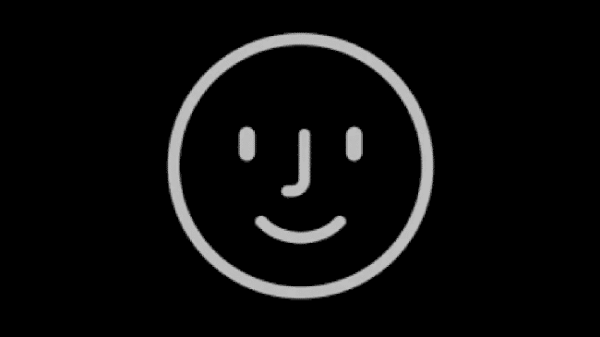
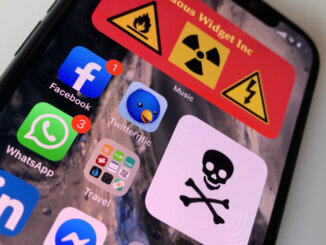
Commenta per primo